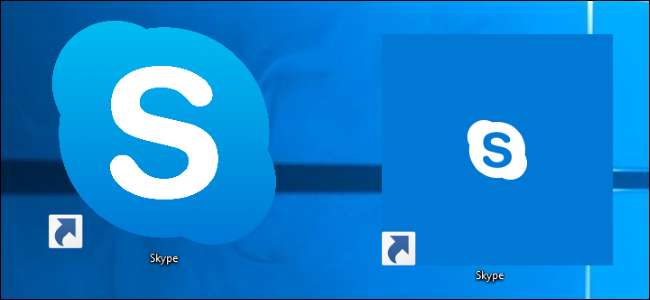
Microsoft запускається вбивство Skype Classic сьогодні, але дві версії Skype залишаються. Windows 10 включає версію Skype "Store App", яка має менше функцій, ніж Skype для робочого столу, доступну для завантаження з веб-сайту Microsoft.
Так, є дві програми для Skype
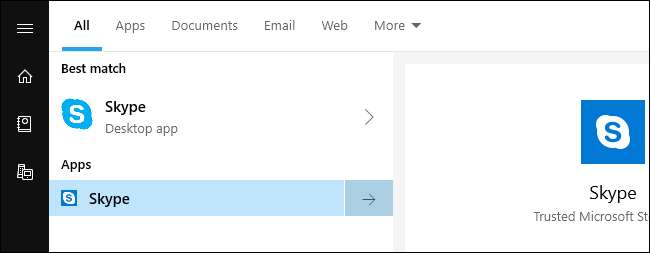
Існує дві версії Skype для Windows:
- “Skype для Windows 10” входить до складу Windows 10. Він надходить із магазину Windows. Це програма UWP, що означає має різні обмеження , на відміну від старих настільних програм. Це називається "Довіреною програмою Microsoft Store" у меню "Пуск" і має піктограму плитки у стилі Windows 10.
- «Skype для Windows» доступний для завантаження з веб-сайту Microsoft від Skype. Якщо у вас встановлений Skype Classic, він незабаром автоматично встановить цю версію Skype у вашу систему. Він має додаткові функції, оскільки йому не потрібно мати справу з обмеженнями пісочниці UWP. Це називається "Настільна програма" в меню "Пуск", і вона має традиційну піктограму міхура Skype.
Ось де це стає заплутаним: обидва додатки Skype засновані на новому коді Skype 8 і дуже схожі. Але завантажувана версія має більше можливостей. Ви можете встановити обидва в свою систему одночасно, і навіть можете запустити обидва одночасно, поруч.
ПОВ'ЯЗАНІ: Microsoft вбиває Skype Classic 1 листопада, і ось чому люди засмучені
Як завантажити Skype із веб-сайту Microsoft
Microsoft справді приховує і це завантаження! Щоб його знайти, вам слід вирушити до Скачати Skype веб-сторінка.
Звичайна опція "Отримати Skype для Windows 10" завантажує версію магазину Skype 8. Щоб отримати версію Skype 8 для робочого столу, потрібно натиснути стрілку вниз поруч із кнопкою завантаження та вибрати "Отримати Skype для Windows" під різними Параметри завантаження Linux.

Яка різниця?
На перший погляд, ці програми виглядають однаково. Вони обидва базуються на Skype 8, тому це має сенс. Але, пориньте трохи глибше, і ви помітите відмінності.
Наприклад, настільна версія Skype пропонує більше можливостей. У розділі «Налаштування»> «Загальні» настільна версія Skype дозволяє автоматично запускати Skype під час завантаження та підтримувати його роботу в області сповіщень, також відомій як системний трей. У магазинній версії Skype цих параметрів немає.
Настільна версія також пропонує тут функції Cortana. Ви можете ввімкнути відповіді, смайлики та дії, запропоновані Кортаною, у Skype. Ви також можете вибрати, чи хочете ви, щоб ця Cortana була персоналізованою. Версія Skype для магазину чомусь не включає ці опції.

Якщо ви переходите зі Skype Classic, настільна версія Skype 8 може імпортувати вашу історію чату. Також є опція «Експортувати історію чату зі Skype 7.x» у розділі «Налаштування»> «Повідомлення», щоб ви могли експортувати цю стару історію чату у файл на своєму комп’ютері, якщо хочете її зберегти. Але ця опція існує лише в Skype для робочого столу.
Екран "Налаштування> Повідомлення" також пропонує опцію, яка дозволяє вам керувати розміром тексту розмови, але з якихось причин лише в Skype для робочого столу.

Лише настільна версія Skype 8 підтримує входи пристрою камери DirectShow, які потрібні для таких програм Відкрите програмне забезпечення мовника (OBS) та Xsplit.
Версія Store підтримує лише входи камери, використовуючи новішу “ Фонд Microsoft Media ”Платформа. Отже, якщо версія Store не може знайти потрібний пристрій введення камери, спробуйте завантажити Skype для робочого столу. (Традиційна настільна версія підтримує обидва типи входів.)
Skype для робочого столу також підтримує NDI , хоча, схоже, у Skype із магазину немає цієї опції. Це професійна функція, яка дозволяє знімати відео з мережевої камери та використовувати його як джерело відео у Skype або навіть перенаправляти попередньо записане відео до дзвінка Skype. Цей параметр доступний у меню Налаштування> Дзвінки> Додатково в Skype для робочого столу.
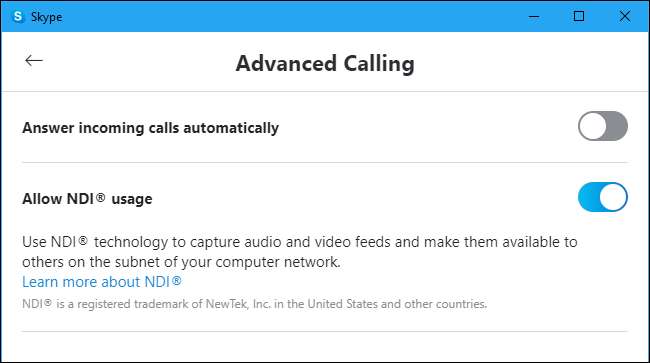
Ви можете визначити різницю між ними на екрані Налаштування> Довідка та відгуки. Додаток Store перелічить як версію Skype, так і версію програми. У настільному додатку буде просто вказаний номер версії Skype.
Коли ми писали це, версія Skype для робочого столу була дещо новішою, ніж версія Skype, доступна через Магазин, тому, можливо, Microsoft також частіше оновлює версію для робочого столу.
Оновлення для версії Store автоматично встановлюються через додаток Store у Windows 10, тоді як оновлення для настільної версії доставляються традиційним робочим способом Windows. Ви можете перейти до Налаштування> Довідка та відгуки у настільній версії, щоб перевірити, чи доступна нова версія, і Skype автоматично повідомить вас та запропонує встановити нові версії, коли вони стануть доступними.
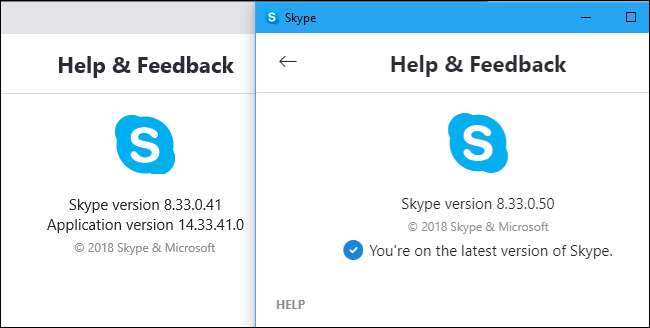
Skype 8 зараз майже однаковий скрізь, від Windows 7 до macOS до Linux. Є навіть попередня версія Skype для Інтернету що відповідає дизайну зараз. Microsoft позбавляється останніх користувачів Skype 7 і переходить усіх до нової версії.
Чи варто турбуватися про завантаження настільної версії?
Вам навіть потрібно турбуватися про те, що настільна версія має більше можливостей? Ну, можливо, ні. Якщо ви не використовуєте жодну з цих функцій, можливо, версія програми Skype для магазину вам підходить.
Але якщо ви хочете отримати більше підтримуваних джерел відео, експортувати збережені повідомлення, піктограму Skype для області сповіщень, можливість запуску Skype під час запуску та параметри розміру тексту, вам потрібно буде завантажити Skype для робочого столу з веб-сайту Microsoft.
Ми справді бажаємо, щоб Microsoft краще працювала, пояснюючи відмінності між двома програмами Skype. Ми не знайшли жодної офіційної документації з цього приводу, тому нам просто довелося переглядати дві програми Skype, щоб виявити відмінності.







